le porta USB non funziona sul tuo macbook air? Apple è nota per il affidabilità dei suoi dispositivituttavia, può accadere che la porta USB del tuo Macbook air non funzioni più senza motivo apparente. Niente paura, anche se non molto comune, questo problema si risolve abbastanza facilmente grazie a diversi passaggi di verifica che andremo a completare in questo articolo. Ricorda che quando la riparazione non è tua responsabilità, sarà quindi necessario andare da un professionista. Buona lettura !
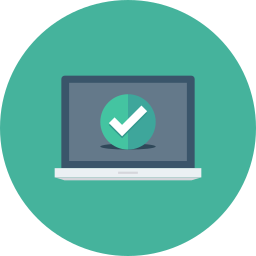
Verificare lo stato del dispositivo esterno
Verifica che il problema non sia con il dispositivo USB e non con il tuo Macbook Air. Sembra sciocco, ma la prima cosa da controllare quando si verifica un problema con la porta USB sul tuo Macbook Air è il dispositivo USB stesso: assicurati che i connettori siano collegati saldamente a ciascuna estremità e se ne hai la possibilità, prova un altro cavo di collegamento. Se il tuo dispositivo è collegato direttamente al tuo Macbook Air, prova altre porte USB per identificare il problema.
È anche possibile che il tuo Dispositivo USB (Hard disk o chiavette USB in particolare) richiedono l'installazione di driver o altro firmware per funzionare correttamente; controllare queste impostazioni sul sito Web del produttore. Scarica e installa questi driver se necessario.
È anche importante che il tuo Macbook Air venga aggiornato regolarmente, quindi installali Gli ultimi giorni riguardo al tuo dispositivo. Infine, alcuni dispositivi USB (ad esempio le ventole USB) richiedono più batteria di quella che il tuo Macbook Air può fornire. Collegare quest'ultimo alla rete può aiutarti a risolvere questo problema.
questo articolo tornerà utile se il tuo dispositivo Macbook non lo fa non riconoscere i tuoi dispositivi esterni.
Risolvi i problemi della porta USB del tuo Macbook Air con il ripristino di SMC
Ora sei sicuro che il problema non è con il tuo dispositivo USB. Qui vedremo come il file reimpostazione del controller di gestione del sistema (SMC) può risolvere problemi con l'alimentazione delle porte USB. Questa è una manipolazione abbastanza semplice, ecco come farlo sul tuo Macbook Air:
- Spegni il Macbook e collega l'alimentazione CA.
- Tenere contemporaneamente premuto il pulsante Ctrl + Opzione + Maiusc sulla tastiera per 7 secondi (durante questo passaggio, il tuo Macbook potrebbe accendersi di nuovo)
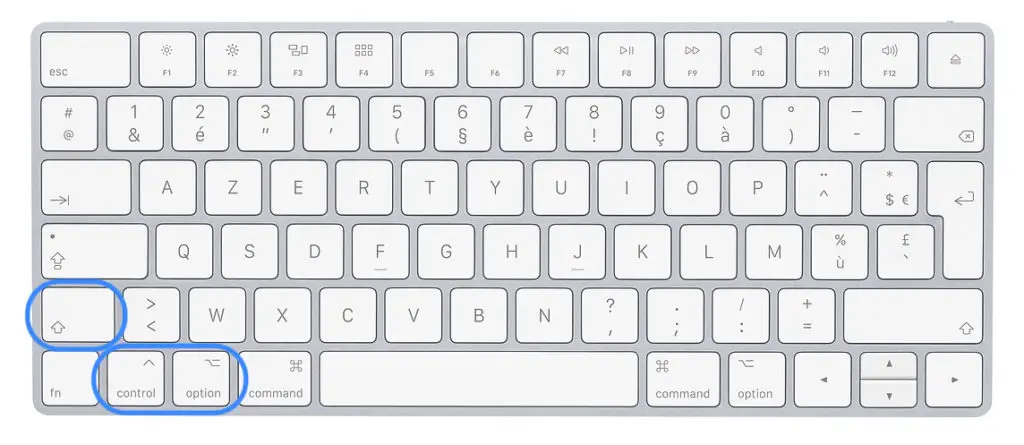
- Tenendo premuti questi tre tasti, premi il pulsante di accensione per altri 7 secondi (il tuo Macbook si spegnerà se era acceso)
- Un cambio di colore dell'indicatore LED dovrebbe confermare che il ripristino di SMC è stato eseguito, rilasciare contemporaneamente tutti i tasti e il pulsante.
- Attendi qualche istante prima di riavviare normalmente il tuo Macbook Air
La tua porta USB dovrebbe funzionare di nuovo, non esitare a testare diversi dispositivi USB e diverse porte.
Ripristina la NVRAM / PRAM del tuo Macbook air per superare i problemi delle porte USB
Se il ripristino dell'SMC non ha funzionato, il ripristino della NVRAM / PRAM potrebbe anche risolvere alcuni problemi con le porte USB del tuo Macbook Air. Ecco i passaggi per eseguire il ripristino della NVRAM / PRAM del tuo dispositivo Macbook:
- Spegni il tuo Macbook Air e collegalo all'alimentazione CA.
- Riavvia e tieni premuti immediatamente i tasti Comando + Opzione (Alt) + P + R sulla tastiera
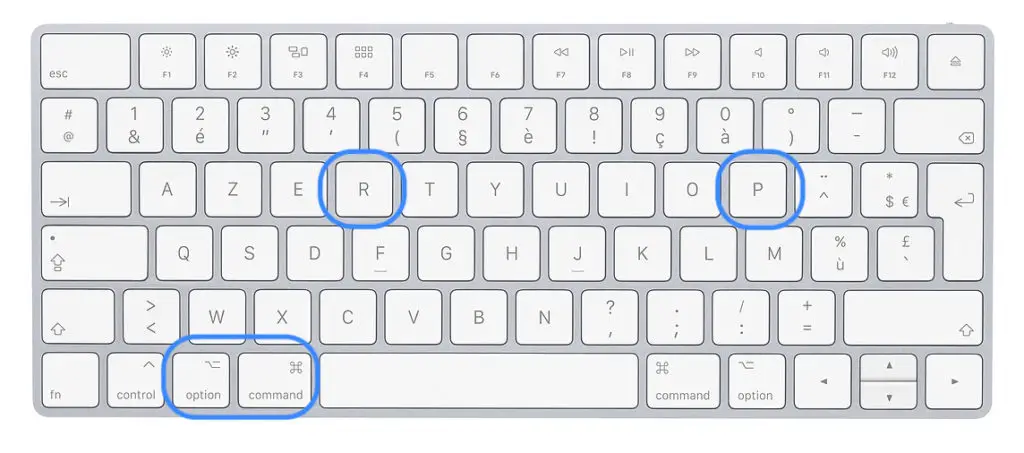
- Tieni premuti questi tasti finché uno schermo non lampeggia e suona, potrebbero essere necessari alcuni secondi
Il tuo Macbook si riavvierà normalmente. Le porte USB sul tuo Macbook air dovrebbero ora funzionare normalmente.
Controlla le porte USB del tuo Macbook Air con l'Apple Hardware Test
Se, nonostante questi passaggi, il problema persiste, hai un'ultima opzione. È possibile che una o più porte USB siano danneggiate e c'è un modo per verificarle. In effetti, il Test hardware Apple è una manipolazione che permette di identificare i componenti hardware all'origine del malfunzionamento e ora utilizzeremo questo metodo. Procedi come segue:
- Spegni il tuo dispositivo MacBook Air
- Riaccenderlo tenendo premuto il tasto D premuto sulla tastiera
- Tieni la chiave D finché non viene visualizzata l'icona di Apple Hardware Test
- Seleziona la tua lingua e clicca sulla freccia destra (è possibile utilizzare le frecce direzionali sulla tastiera)
- Fare clic sul pulsante Test oppure premere il tasto T per eseguire il test, "pdall'estensione del testLancerà un test più approfondito, anche se più lungo.
I risultati vengono quindi visualizzati in basso a destra nella finestra. Infine, puoi scegliere di disattivare (fermare) o riavvia (Ricomincia) sul tuo dispositivo Macbook Air.
Se le porte USB del tuo Macbook sono davvero difettose, dovrai rivolgerti a un professionista.

